تعلمي | كيفية تغيير أصوات إشعارات iPhone
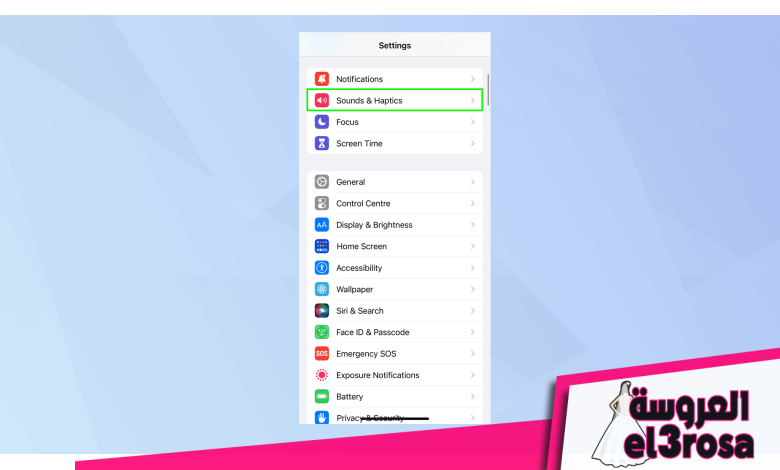
إن معرفة كيفية تغيير أصوات إشعارات iPhone عملية بقدر ما هي ممتعة. من خلال تنبيههم إلى شيء مميز لا يُنسى ، ستعرف على الفور نوع الإشعار الذي يتم إرساله دون الحاجة إلى إلقاء نظرة على جهازك.
يعني تغيير النغمة أيضًا أنه من غير المحتمل أن تصل إلى جيبك عن طريق الخطأ عندما يتلقى مالك iPhone قريب آخر تنبيهًا. المفتاح هو اختيار شيء فريد – وكما تتوقع ، نظرًا لأن iPhone هو أحد أفضل الهواتف الموجودة ، يمكنك الذهاب إلى حد شراء نغمة لا يمتلكها سوى عدد قليل جدًا من الهواتف الأخرى.
لذلك دعونا نتعثر ونتحقق من كيفية تغيير أصوات إشعارات iPhone. إنه في الواقع أسهل بكثير مما قد تتخيله.
تخصيص أصوات إشعارات iPhone
من المفيد دائمًا تحديث iPhone الخاص بك إلى أحدث إصدار من iOS.
1. حدد الصوت والحس اللمسي
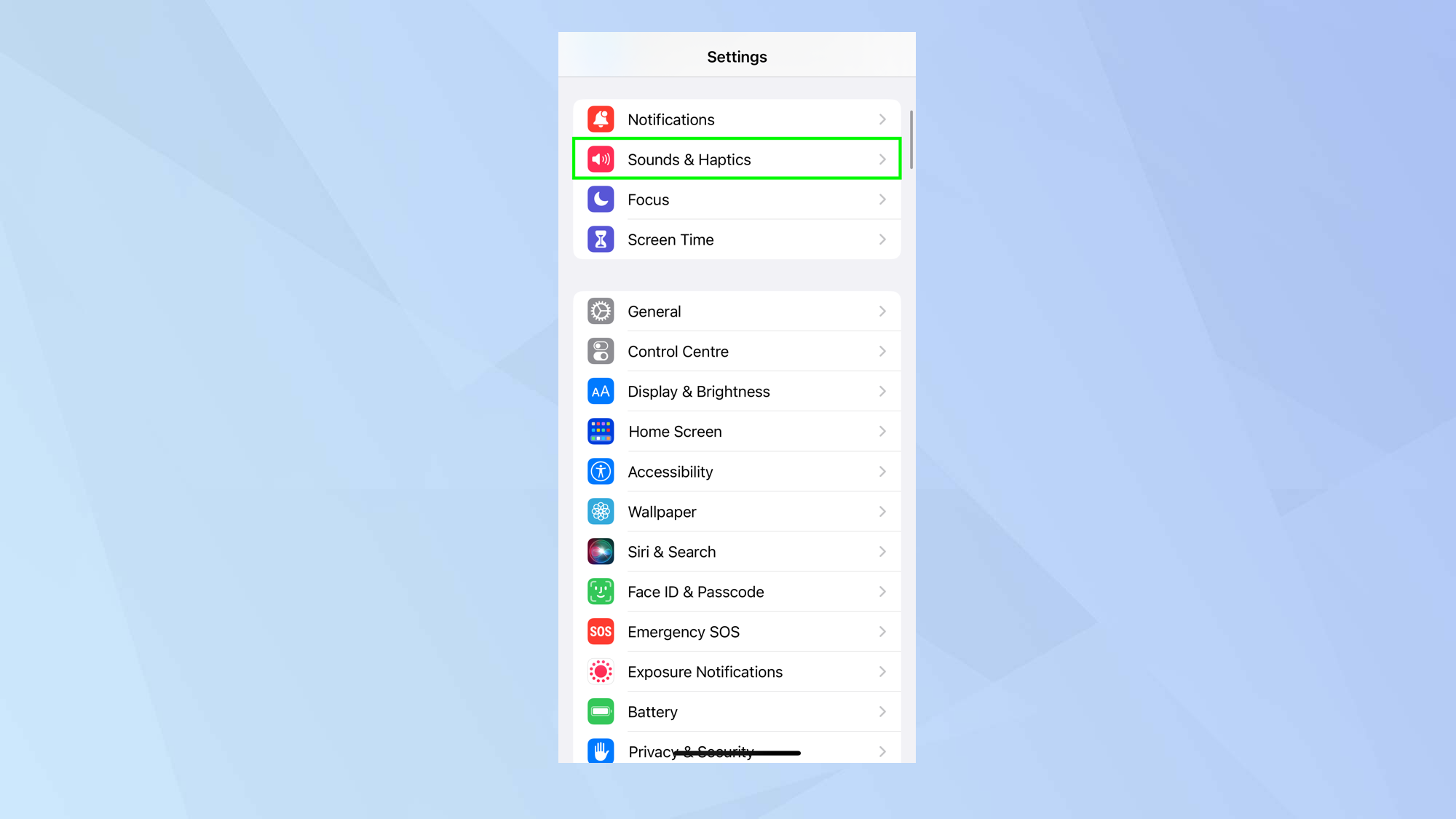
يمكنك تغيير أصوات الإشعارات لعدد من التطبيقات ، مع تغيير نغمة رسائل iPhone على سبيل المثال. لفعل هذا، قم بتشغيل تطبيق الإعدادات و انقر فوق الصوت والحس اللمسي.
2. اختر أحد التطبيقات
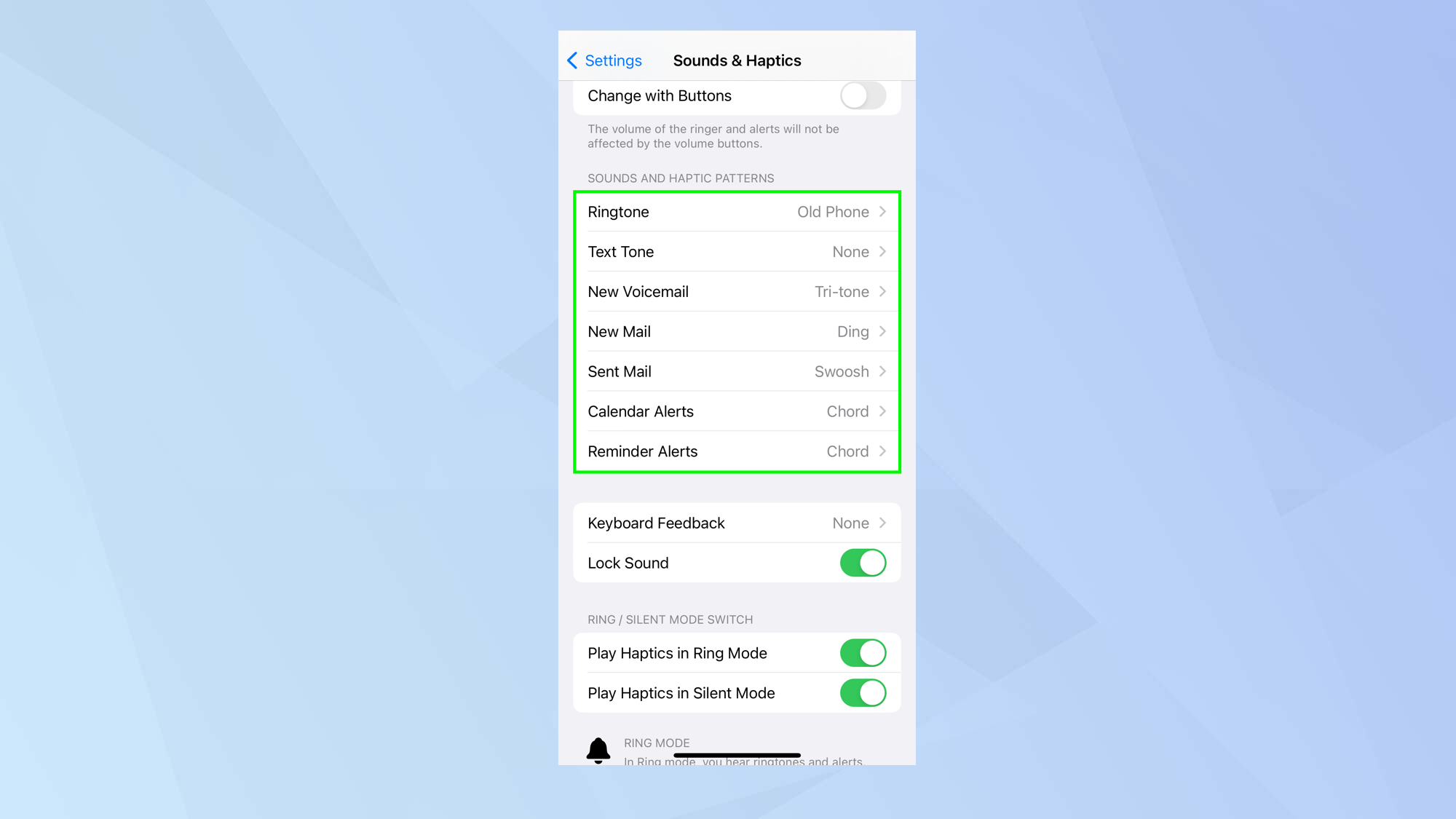
انظر داخل قسم أنماط الأصوات والحس اللمسي. سترى خيارات لتغيير نغمة الرنين ونغمة النص بالإضافة إلى صوت التنبيهات لبريدك الصوتي والبريد الإلكتروني والتقويم والتذكيرات. فقط انقر فوق نوع التنبيه الذي تريد تخصيصه.
3. اختر نغمة جديدة
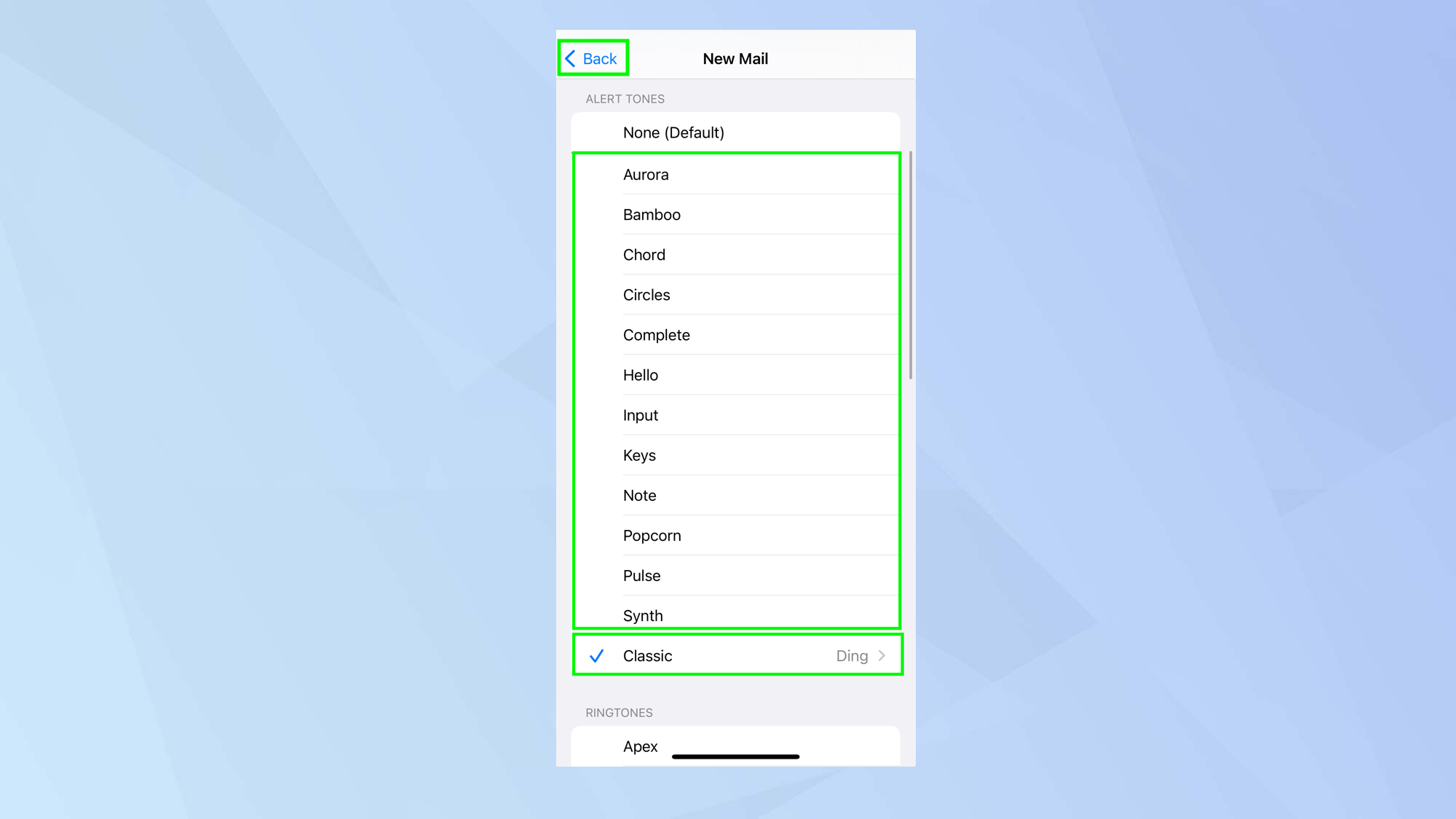
قررنا هنا تغيير صوت إشعار البريد الإلكتروني الوارد (ما عليك سوى اختيار بريد جديد). بشكل افتراضي ، يتم تعيين هذا الصوت على صوت كلاسيكي يسمى “دينغ”.
يمكنك إما انقر فوق كلاسيكي واختر من بين مجموعة من الأصوات المألوفة أو ببساطة اختر أي نغمة تنبيه من Aurora إلى Synth.
ستسمع معاينة لكل واحد عند النقر. يمكنك حتى حدد لا شيء إذا كنت لا تريد أي صوت.
اضغط على رجوع عند الانتهاء وسيتم ضبط النغمة.
شراء أصوات إشعارات iPhone جديدة
أنت لست مقيدًا بأصوات الإشعارات المضمنة في iPhone. يمكنك شراء المزيد من متجر iTunes.
1. حدد الصوت والحس اللمسي
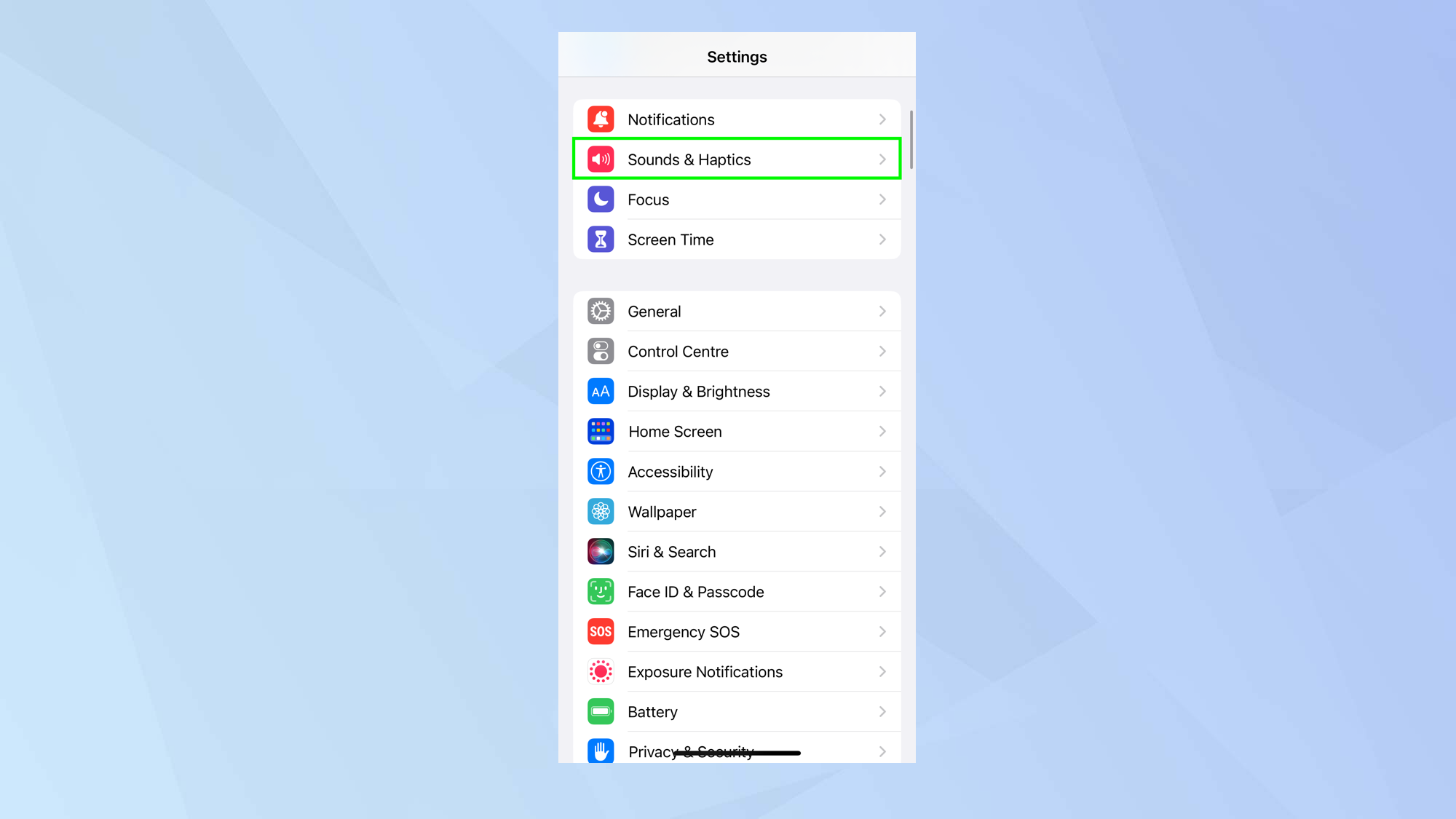
قم بتشغيل تطبيق الإعدادات و انقر فوق الصوت والحس اللمسي.
2. اختر أحد التطبيقات
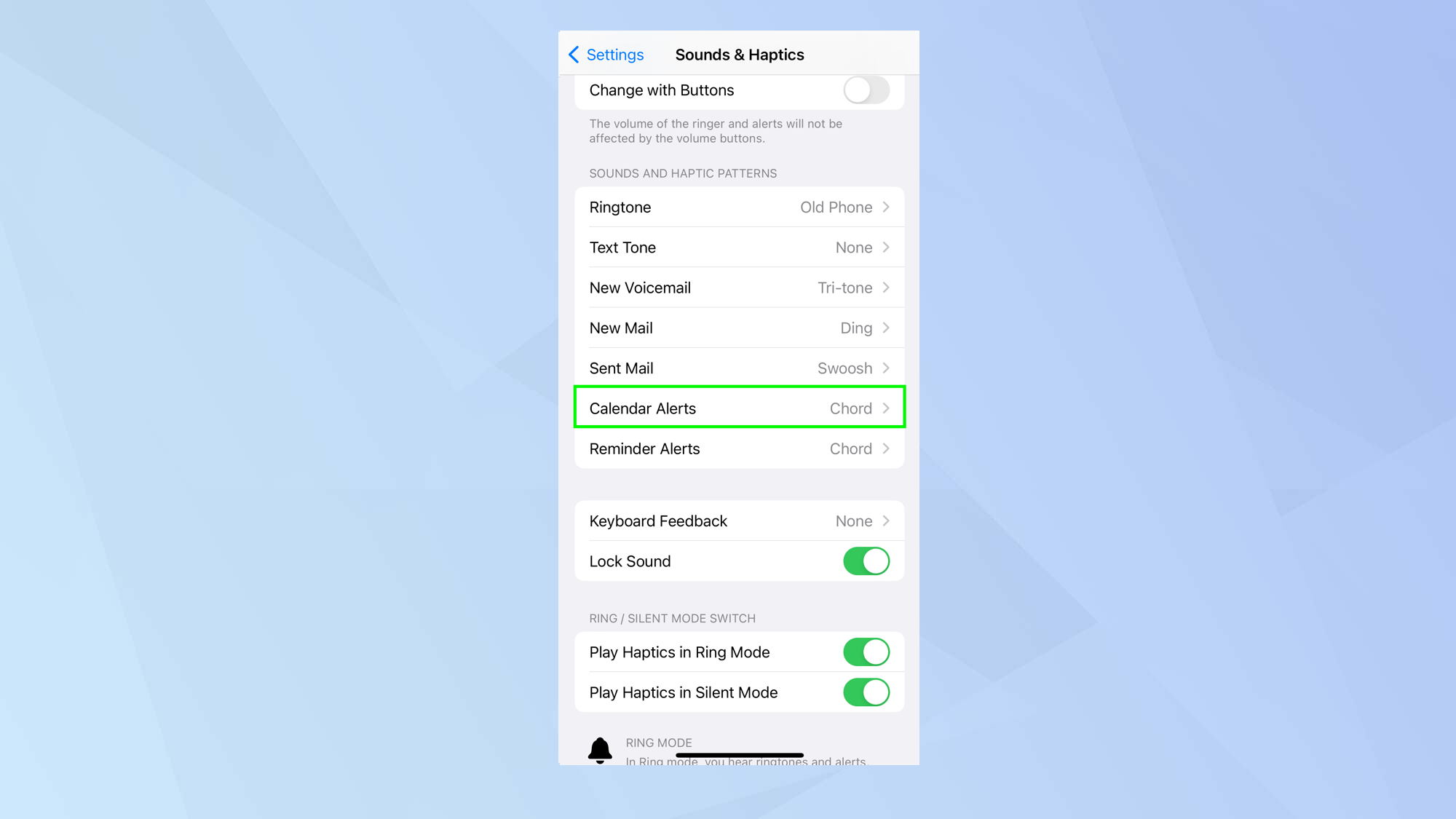
انظر داخل قسم أنماط الأصوات والحس اللمسي و انقر فوق نوع التنبيه الذي تريد تخصيصه (على سبيل المثال ، تنبيهات التقويم).
3. اضغط على متجر النغمات
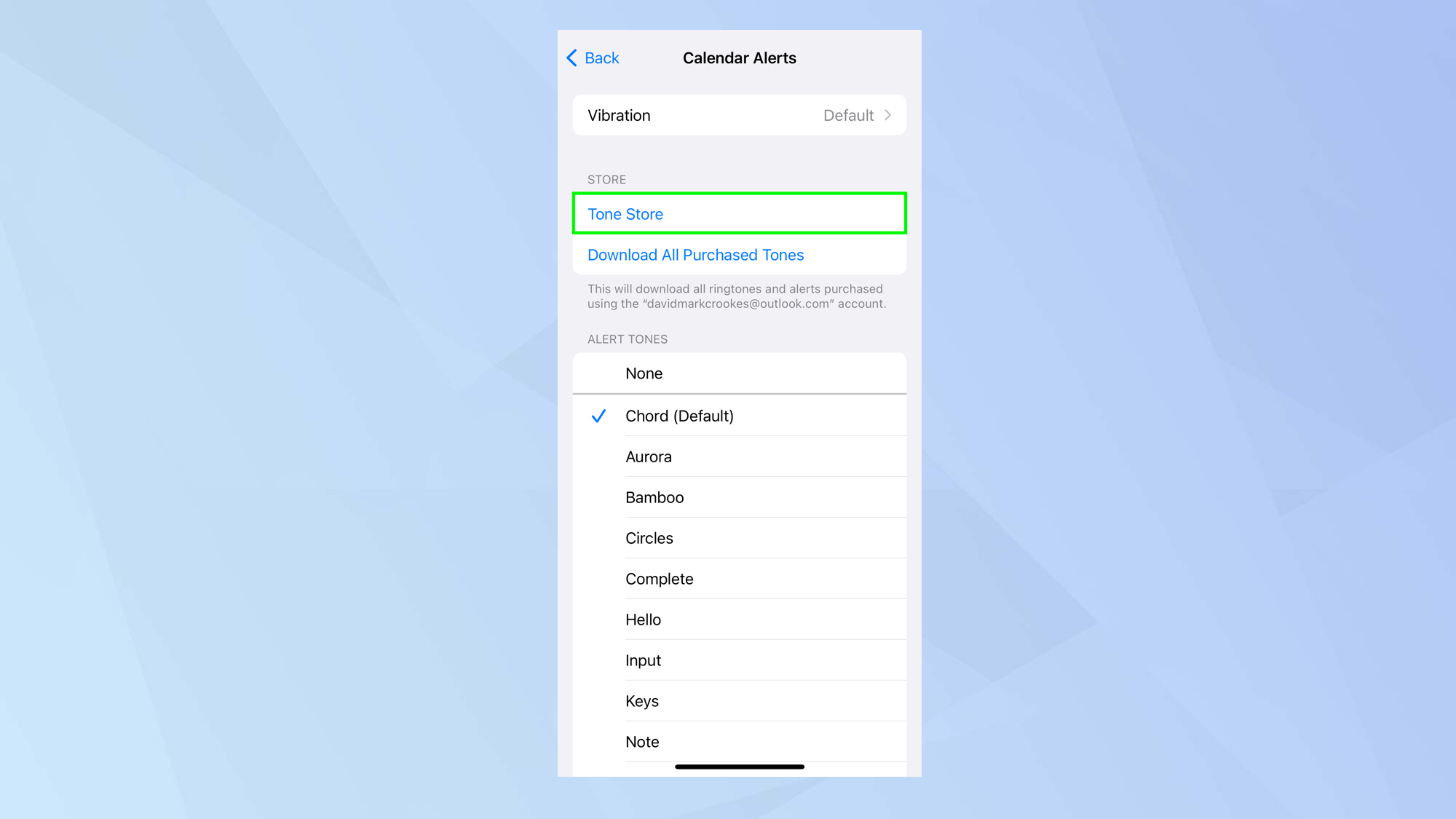
انتقل إلى أعلى الشاشة ويمكنك انقر فوق متجر النغمات.
4. حدد النغمات
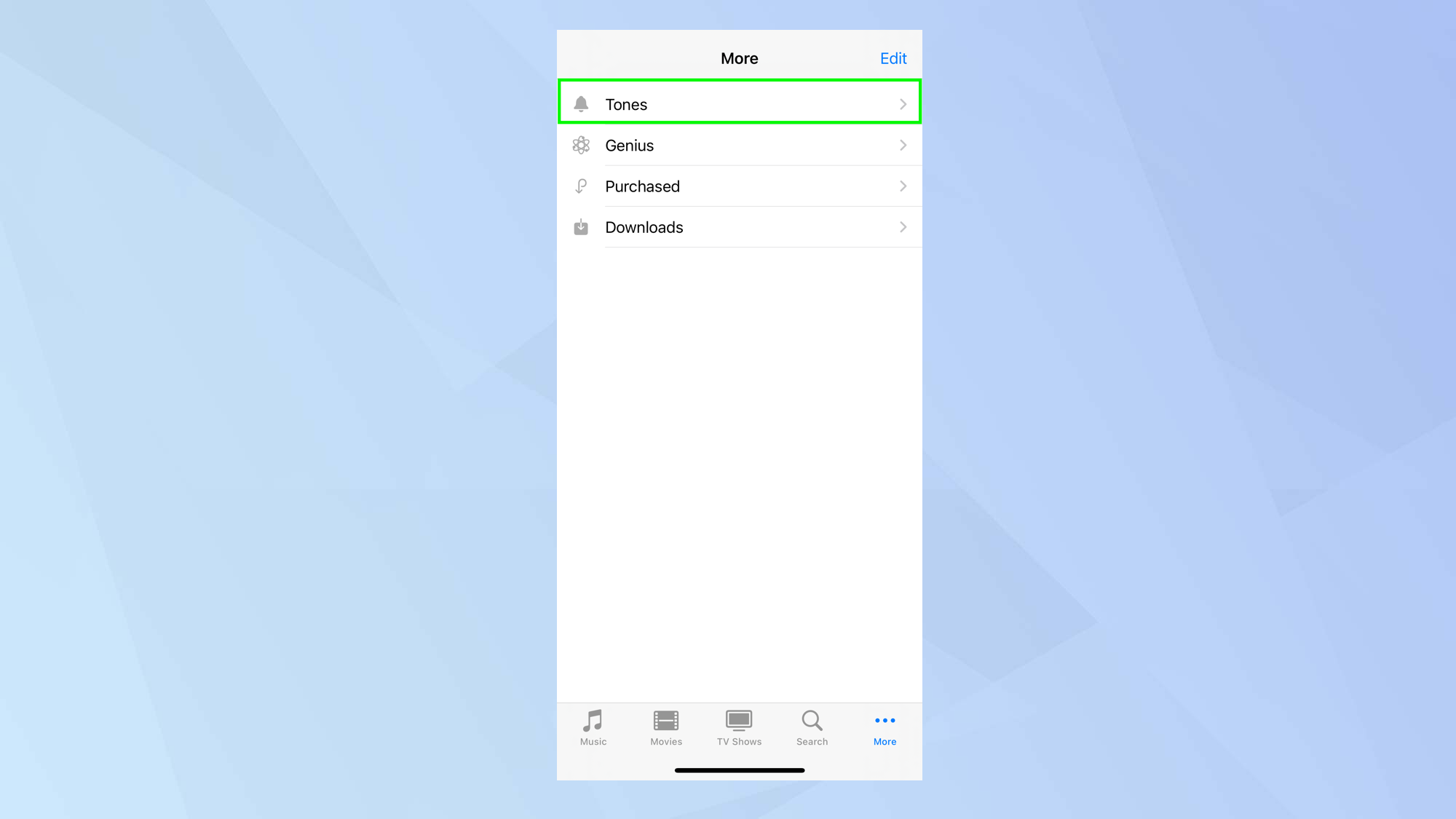
إذا كانت هذه هي المرة الأولى التي تستخدم فيها iTunes Store ، اضغط على متابعة. الآن حدد النغمات من القائمة.
5. شراء نغمة
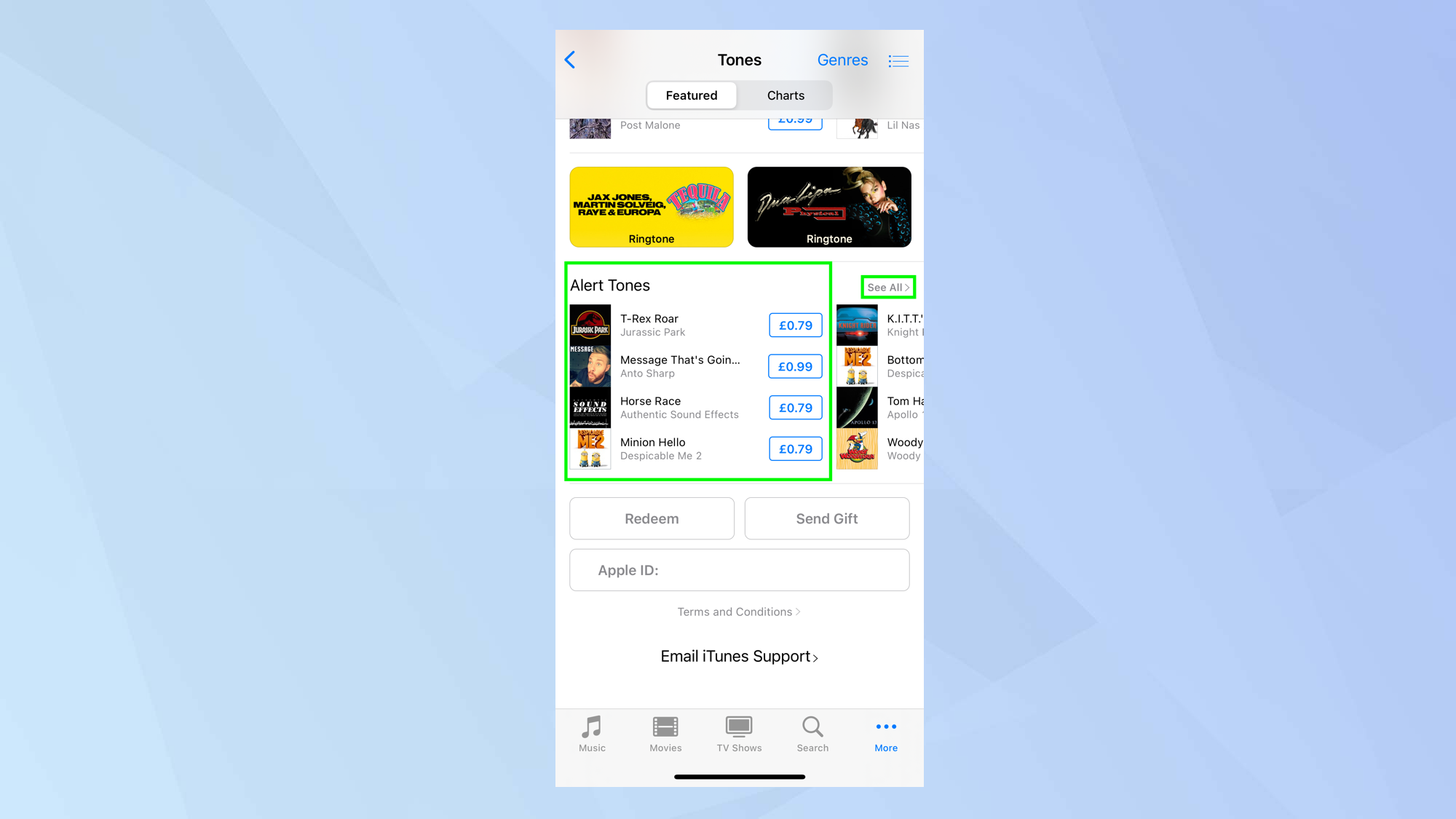
ابحث داخل القسم المسمى نغمات التنبيه و اضغط على صوت الإعلام يعجبك مظهر. لعرض المزيد ، اضغط على رؤية الكل. يمكن بعد ذلك ربط النغمة بصوت الإشعار.
وها أنت ذا. أنت تعرف الآن كيفية تخصيص أصوات إشعارات iPhone. بالطبع ، هناك بعض الحيل الأخرى. يمكنك أن تتعلم كيفية كتم صوت التنبيهات على جهاز iPhone الخاص بك واكتشاف كيفية تغيير طريقة عرض إشعارات iPhone في iOS 16. لماذا لا تعرف كيفية إعداد اختصار تنبيه حالة البطارية على iPhone؟ أو بالنسبة لأولئك الذين وصلوا إلى هذا الحد على الرغم من عدم امتلاكهم لجهاز Apple ، تعلم كيفية تغيير أصوات الإشعارات على هواتف Android.
موقع el3rosa ينشر مقالات حصرية لكل ما يهم العروسة من تجهيزات الافراح كل ما يخص الازياء و الموضة والمجوهرات اخبار عن الصحة وجمال العروسة اخر اخبار افراح المشاهير. وصفات للتخسيس.
لمزيد من المتعة والترفيه يمكنكم زيارة مواقع شبكتنا الاخبارية:
أخر أخبار الرياضة و كرة القدم و البث المباشر للمباريات موقع 442.News
اخر اخبار التكنولوجيا و الهواتف الذكية و العملات الرقمية و الجيمز موقع Yellow
أخر أخبار الفن و الكيبوب موقع 24 ساعة ترفيه
أخبار العروسة جمال العروسة – العناية بالبشرة – العناية بالشعر – مكياج – ازياء وموضة – وصفات للتخسيس – وصفات زيادة الوزن – وصفات طبيعية – وصفات ازالة الشعر – تفسير الاحلام – حظك اليوم – صفات الابراج – وصفات للمطبخ وكل احتياجات العروسة – el3rosa
أخبار المستلزمات الطبية و معامل التحاليل الطبية و تجهيز معامل التحاليل و انابيب تحضير البلازما – PRP – معلومات طبية موقع بست لاب
أخر اخبار K-POP VIDEOS K-POP k-pop music – black pink – BTC بالانجليزية موقع K-POP News
أخبار تطبيقات و العاب الاندرويد موقع Yakonta
ل اصحاب المواقع اداة فحص السيو المجانية Free SEO TOOL
خدمات انشاء المواقع حجز استضافة حجز دومين ارباح ادسنس ارباح يوتيوب تحقيق دخل من الانترنت و المدونات
ElKenz Agency وكالة الكنز






